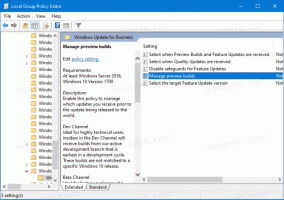Instal atau Hapus Instalasi Windows PowerShell ISE di Windows 10
Cara Menginstal atau Menghapus Instalasi Windows PowerShell ISE di Windows 10
Dimulai dengan Windows 10 build 19037, aplikasi PowerShell ISE sekarang menjadi fitur opsi yang diinstal secara default (Fitur sesuai Permintaan). Artinya sekarang sudah terdaftar di Optional Features, Anda akan bisa menginstall atau menguninstallnya dengan mudah.
PowerShell adalah bentuk lanjutan dari command prompt. Itu diperluas dengan satu set besar cmdlet siap pakai dan dilengkapi dengan kemampuan untuk menggunakan .NET framework/C# dalam berbagai skenario.
PowerShell awalnya dirilis pada November 2006 untuk Windows XP SP2, Windows Server 2003 SP1 dan Windows Vista. Saat ini, ini adalah produk open source yang berbeda. PowerShell 5.1 memperkenalkan edisi ke aplikasi. Microsoft pertama kali mengumumkan edisi PowerShell Core pada 18 Agustus 2016, bersamaan dengan keputusan mereka untuk membuat produk lintas platform, independen dari Windows, gratis dan open source. Ini dirilis pada 10 Januari 2018 untuk pengguna Windows, macOS dan Linux. Sekarang ia memiliki siklus hidup dukungannya sendiri.
Apa itu Windows PowerShell ISE?
Windows menyertakan alat GUI, PowerShell ISE, yang memungkinkan pengeditan dan debugging skrip dengan cara yang bermanfaat. Di Windows PowerShell ISE, Anda dapat menjalankan perintah dan menulis, menguji, dan men-debug skrip dalam satu antarmuka pengguna grafis berbasis Windows dengan pengeditan multiline, penyelesaian tab, pewarnaan sintaks, eksekusi selektif, bantuan peka konteks, dan dukungan untuk bahasa kanan-ke-kiri. Anda dapat menggunakan item menu dan pintasan keyboard untuk melakukan banyak tugas yang sama seperti yang akan Anda lakukan di konsol Windows PowerShell. Misalnya, saat Anda men-debug skrip di Windows PowerShell ISE, untuk mengatur titik henti baris dalam skrip, klik kanan baris kode, lalu klik Toggle Breakpoint.
Dalam versi Windows 10 terbaru, PowerShell ISE adalah fitur opsional. Untuk menginstal atau menghapus instalan PowerShell ISE, Anda dapat menggunakan Pengaturan, atau prompt perintah.
Untuk Menginstal atau Menghapus Instalasi Windows PowerShell ISE di Windows 10,
- Buka Pengaturan.
- Navigasikan ke Aplikasi > Aplikasi & fitur.
- Klik pada Fitur pilihan tautan di sebelah kanan.
- Untuk menghapus instalasi Windows PowerShell ISE, klik pada Lingkungan Scripting Terintegrasi Windows PowerShell di bawah Fitur yang diinstal, dan klik Copot pemasangan.
- Untuk menginstal Windows PowerShell ISE yang telah dihapus, klik Tambahkan fitur.
- Memeriksa Lingkungan Scripting Terintegrasi Windows PowerShell, dan klik Install.
Kamu selesai. Atau, Anda dapat menggunakan konsol prompt perintah untuk mengelola fitur opsional.
Instal atau Uninstall PowerShell ISE di Command Prompt
- Buka dan prompt perintah yang ditinggikan.
- Untuk menghapus instalan PowerShell ISE, gunakan perintah:
DISM /Online /Remove-Capability /CapabilityName: Microsoft. jendela. PowerShell. ISE~~~~0.0.1.0. - Untuk menginstal PowerShell ISE yang dihapus, ketik atau salin-tempel perintah berikut:
DISM /Online /Add-Capability /CapabilityName: Microsoft. jendela. PowerShell. ISE~~~~0.0.1.0.
Itu dia.
Artikel yang menarik:
- Hapus instalan WordPad di Windows 10
- Kelola Fitur Opsional di Windows 10
- Copot pemasangan Microsoft Paint di Windows 10 (mspaint)